雖然虛擬化技術的Hypervisor非常精簡,但只要是程式開發所撰寫出來的軟體產物,或多或少就會有臭蟲、安全性更新、重大修補等需要修正或修補,對於新版的ESXi 5.0也是如此,本文將示範如何讓ESXi 5.0順利安全性更新。
選擇完成後,即可按下〔Search(搜尋)〕按鈕,此時網頁便會顯示適合目前平台版本以及剛才所選擇的相關更新項目(圖5)。
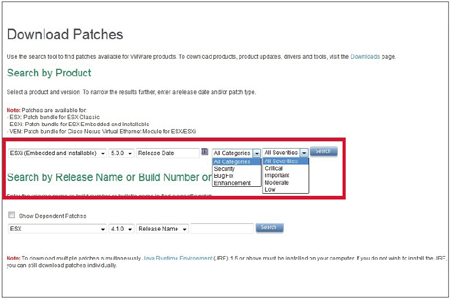 |
| ▲圖5 選擇欲下載更新的類型及重要性。 |
目前,在ESXi 5.0虛擬化平台所發布的安全性更新(Security Patch)中,最近的大版本更新為Update01(類似Windows的Service Pack),其他則是個別的更新項目。
由於安裝方式相同,因此本文將以VMware官方所發布的最新Update01更新為例進行實作。勾選需要下載的更新項目後,在頁面中可以看到關於此項更新的說明。
更新的說明內容包括針對此更新的描述(Description)、詳細說明內容(VMware KB)、類別(Category)以及重要程度(Severity)。
本文中,VMware官方所發布最新的更新資訊如圖6及下表所示。
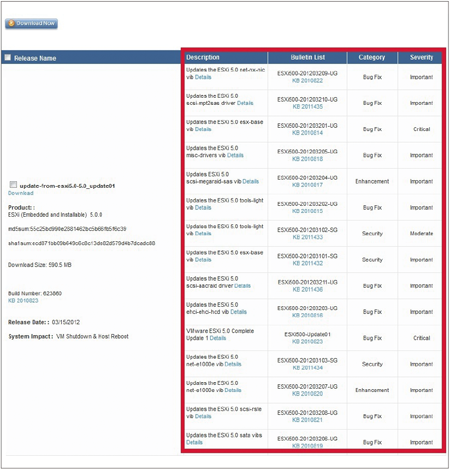 |
| ▲圖6 下載最新發布的大版本安全性更新Update01。 |
ESXi Shell本機更新
使用vSphere Client登入至ESXi 5.0主機(目前Build Number為469512),依序點選「Summary」→「Resources」→「Storage」→「datastore1」項目後,按下滑鼠右鍵,然後點選快速選單中的【Browse Datastore】,以便進入ESXi Host的儲存資源Datastore管理視窗。
接著,在Datastore Browser視窗內點擊上傳圖示(綠色向上箭頭圖示)。點選「Upload File」項目後,選擇存放於vSphere Client主機中的更新檔案「update-from-esxi5.0-5.0_update01.zip」,確定後將會開始上傳更新檔案至ESXi Host平台儲存資源內,如圖7所示。
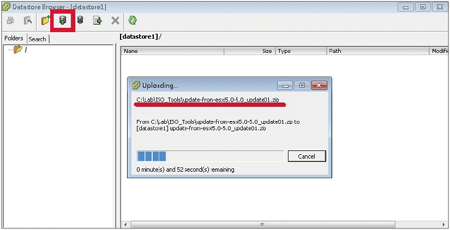 |
| ▲圖7 上傳Update01更新檔案至ESXi Host Datastore。 |
若要在ESXi Host的Console上以指令執行稍後的資訊檢查以及安裝更新動作,必須先確定已經啟動ESXi Shell服務(圖8)。
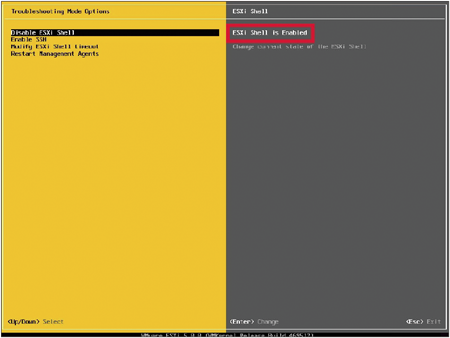 |
| ▲圖8 在DCUI介面內啟動ESXi Shell功能。 |
若要採用PuTTY工具遠端連線至ESXi Host執行安裝動作,則必須確認已經啟動SSH遠端管理服務,圖9所示。
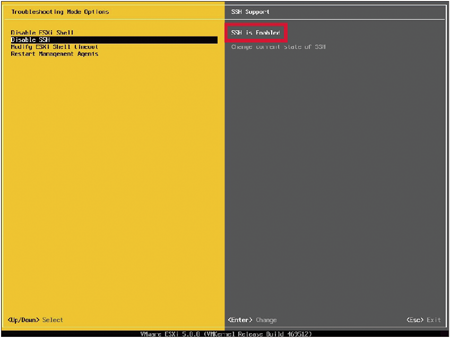 |
| ▲圖9 在DCUI介面內啟動SSH遠端管理功能。 |
接著,使用查詢指令「esxcli software sources vib list --depot」配合剛才上傳的更新檔案路徑,即可查詢此軟體更新組合包內所有VIB的驗證等級。
然後,使用指令「esxcli software acceptance get」查詢ESXi Host的驗證等級,如圖10所示可以看到最新發布的更新檔案內VIB的驗證等級為VMwareCertified,其驗證等級大於ESXi Host預設的PartnerSupported等級,因此後續將能夠安全無誤地進行安裝作業。
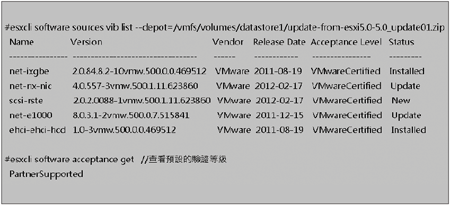 |
| ▲圖10 查詢Depot及ESXi Host的預設驗證等級。 |
隨後,查詢Depot中VIB於安裝前ESXi Host主機是否需要進入維護模式(通常都需要),以及安裝VIB套件之後是否需要重新啟動ESXi主機。
接著,使用指令「esxcli software sources vib get --depot」進行查詢,將顯示每個VIB套件的詳細資訊,如圖11所示可以看到安裝Intel Oplin 10G網路卡驅動時,ESXi Host必須進入維護模式才行(Maintenance Mode Required: True)。
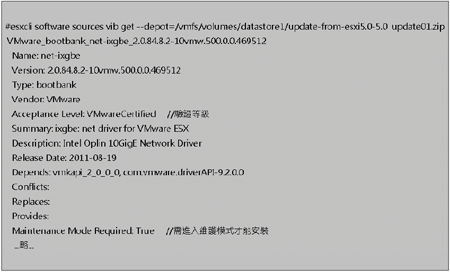 |
| ▲圖11 查詢Depot內VIB的詳細資訊。 |